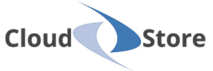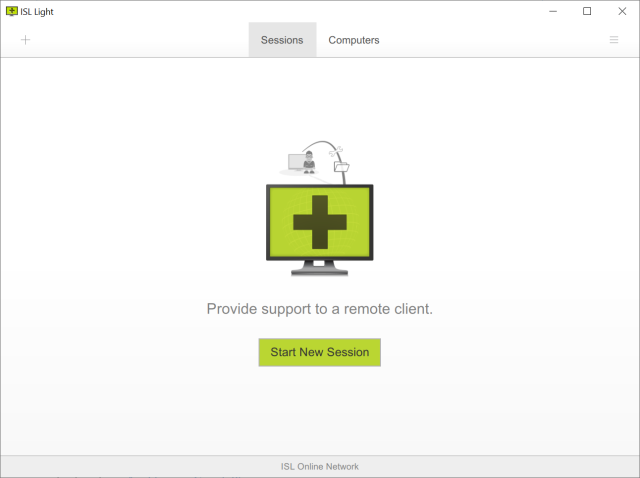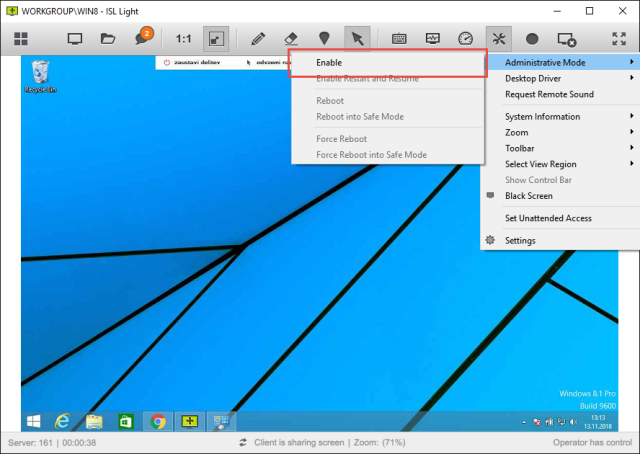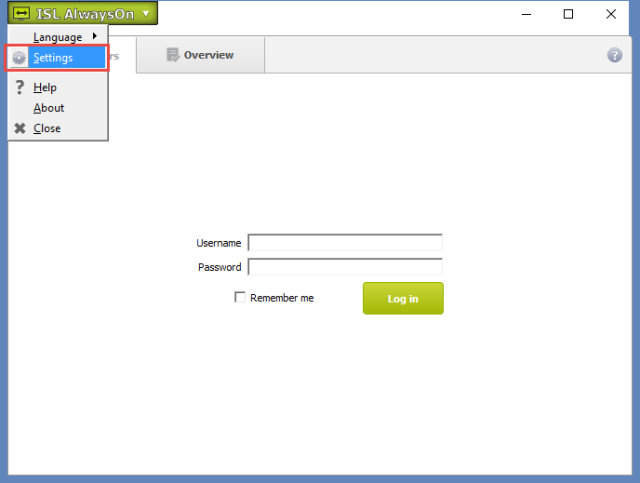Comment bien démarrer avec ISL Online
Si vous êtes un nouvel utilisateur d’ISL Online, cet article est pour vous. Nous allons jeter un coup d’œil rapide sur les bases de ISL Light et porter une attention particulière à certaines fonctionnalités utiles que vous ne connaissiez peut-être pas au début.
Bien que ISL Light soit un logiciel de support à distance très facile à utiliser, il vous offre de nombreuses fonctionnalités et services qui peuvent rendre votre expérience de support à distance encore plus simple.
Afin de tirer le meilleur parti de votre compte ISL Online, nous aimerions partager avec vous quelques conseils et astuces. Tout d’abord, examinons brièvement quelques notions de base.
Installer ISL Light
Si vous proposez une assistance à distance principalement à partir d’un ordinateur, nous vous recommandons d’installer ISL Light sur votre ordinateur et placez l’icône de l’application ISL Light dans lz menu Démarrer ou à un endroit dans lequel vous pourrez accéder rapidement. En fait, vous pouvez installer ISL Light sur autant d’ordinateurs dont vous avez besoin, car le nombre d’installations n’est pas limité.
Téléchargez ISL Light et connectez-vous avec les informations d’identification de votre compte.
Avec ISL Light, vous pouvez offrir une assistance à distance (onglet Sessions) ou accéder à des ordinateurs distants sans surveillance (onglet Ordinateurs).
Toutefois, si cela vous semble plus pratique, vous pouvez démarrer des sessions de support à distance et d’accès à distance ISL Online à partir du Web.
Si vous êtes en mesure de proposer une assistance à distance à partir d’un appareil mobile, vous devez télécharger l’application ISL Light depuis AppStore ou GooglePlay .
Astuce 1: Découvrez différentes façons de se connecter à un ordinateur distant
Pour démarrer une session de bureau à distance, votre client doit télécharger le logiciel ISL Light Client. Une fois le programme téléchargé, la connexion à distance sécurisée est établie automatiquement et vous contrôlez un ordinateur distant.
Pour ce faire, ISL Light propose différentes méthodes de connexion qui peuvent être divisées en deux groupes:
- Un client doit taper le code de session unique
- Un client doit cliquer sur un lien
Dans tous les cas, ISL Light Client sera téléchargé sur l’ordinateur du client.
Regardez une courte vidéo dans laquelle nous expliquons les trois méthodes les plus courantes pour démarrer une session de support à distance:
Découvrez d’autres possibilités de connexion sur notre site Web.
Astuce 2 : Ajoutez des ordinateurs distants à votre liste pour accélérer le processus de connexion
Si vous vous connectez souvent avec le même client et leur ordinateur, nous vous recommandons d’installer un agent distant sur leur ordinateur. Cet ordinateur sera ajouté à la liste de vos ordinateurs et la prochaine fois, vous pourrez y accéder plus rapidement sans partager le code de session avec le client.
Le moyen le plus efficace de le faire est lorsque vous êtes en session avec un client. Accédez à Outils et sélectionnez Définir un accès sans surveillance. Le processus d’installation est simple et rapide.
Comment définir un accès sans surveillance
Informez votre client qu’il peut définir des notifications concernant l’accès à distance. Ainsi, chaque fois que quelqu’un tente d’accéder à son ordinateur via ISL Light, il en est immédiatement informé. En outre, ils peuvent ajouter une mesure de sécurité supplémentaire, une boîte de dialogue contextuelle ISL Light, qui nécessite l’approbation du client avant de permettre à un supporter d’accéder à son ordinateur.
Conseil n ° 3 : partagez l’accès à l’ordinateur avec votre équipe pour augmenter la productivité
Si vous travaillez avec une équipe d’opérateurs, l’une des meilleures fonctionnalités est le partage d’ordinateur. Une fois que vous avez créé une liste d’ordinateurs auxquels vous accédez à distance, vous pouvez créer des groupes d’ordinateurs et partager l’accès avec d’autres membres de l’équipe.
Avant de faire cela, nous vous conseillons de structurer votre réseau afin d’éviter la confusion entre qui a accès et à quel ordinateur. Commencez par diviser les ordinateurs en différents groupes en fonction de l’emplacement, de la fonction, du système d’exploitation ou de tout autre critère spécifié.
Maintenant, vous pouvez partager des ordinateurs. D’après l’expérience de nos utilisateurs, il est plus efficace que l’administrateur principal (ou le détenteur du rôle de responsable de l’équipe d’assistance) crée une liste d’ordinateurs distants sous le compte principal ISL Online, puis les partage avec les sous-utilisateurs du compte. De cette façon, vous éviterez la confusion des «ordinateurs perdus», où l’utilisateur principal ne verra pas certains ordinateurs de sa liste car ils ont été ajoutés par l’un des sous-utilisateurs.
Les sous-utilisateurs pourront toujours ajouter eux-mêmes leurs ordinateurs privés ou les ordinateurs des clients qu’ils supportent exclusivement et ne pas le partager avec d’autres membres de l’équipe.
Regardez un petit guide sur la création de groupes et partagez-les avec l’équipe:
Comment partager des ordinateurs
Astuce 4 : Invitez un collègue à résoudre les problèmes plus rapidement
Derrière chaque service d’assistance client performant se trouve une équipe efficace avec une division claire des tâches. En tant que supporter technique, votre travail consiste à résoudre les problèmes auxquels vos clients sont confrontés chaque jour. Parfois, vous êtes capable de tout résoudre tout seul, alors que dans certains cas, la solution ne relève pas de votre expertise. C’est le moment où vous souhaitez inviter votre collègue technicien spécialisé pour résoudre ce problème lors de votre session d’assistance à distance. Vous pouvez même leur transférer la session et les laisser la terminer.
Invitez votre collègue à rejoindre la session en lui envoyant une invitation électronique pré-écrite avec un lien vers votre session à distance. Regarder la vidéo:
Conseil 5 : que pouvez-vous faire si vous avez parfois besoin de plus de sessions simultanées que votre licence ne le permet?
Lorsque vous décidez du nombre de licences d’un logiciel de bureau à distance que vous devez acheter, vous analyserez probablement votre journée de travail normale, puis déterminerez le nombre de supporters connectés simultanément à des ordinateurs distants pendant les heures de pointe. Cependant, il arrive parfois que trop de clients aient besoin d’une assistance à distance en même temps et que le nombre de licences que vous possédez ne soit peut-être pas suffisant.
Lorsque cela se produit, vous avez deux possibilités:
- vous pouvez demander à un ou plusieurs de vos clients d’attendre et de communiquer avec eux plus tard
- vous pouvez acheter le coupon ISL Online Pay-Per-Use (PPU) et démarrer de nouvelles sessions
ISL Online offre un modèle de licence très flexible en vous permettant d’ajouter un coupon PPU à vos licences existantes. Un PPU ajoute 500 minutes à votre compte et ne limite pas le nombre de sessions simultanées. De cette façon, vous pouvez «survivre» aux moments difficiles sans perdre votre niveau habituel de réactivité du service client.
Conseil 6 : activez le mode administrateur pour pouvoir installer le logiciel à distance
Certains de nos utilisateurs se connectent à notre chat en direct en disant qu’ils ne peuvent pas installer de logiciel sur un ordinateur distant. Pour pouvoir faire cela, vous devez activer le mode administrateur. Dans certains cas, le mode Admin est activé par défaut, alors que dans d’autres, vous devrez l’activer. Allez dans Outils, sélectionnez le mode administratif et cochez Activer.
Le mode administrateur et toutes ses fonctionnalités ne peuvent actuellement être activés que sur la version Windows de ISL Light. Les versions Linux et Mac d’ISL Light peuvent activer le mode administrateur et toutes ses fonctionnalités lorsque le côté distant utilise le système d’exploitation Windows.
- Toutefois, lorsque vous vous connectez à un client qui exécute ISL Light Client, la fonction admin dépend du statut d’un utilisateur distant:Un utilisateur distant qui détient les droits d’administrateur sur l’ordinateur distant devra confirmer un dialogue UAC avant que le partage du bureau ne commence. Dans ce cas, le mode administrateur sera activé automatiquement.
- Si l’utilisateur connecté à l’ordinateur distant ne dispose pas des droits d’administrateur, le mode administrateur ne sera pas activé par défaut. Pour ce faire, un opérateur doit se connecter en tant qu’administrateur sur l’ordinateur distant (il doit connaître le nom d’utilisateur et le mot de passe de l’administrateur), confirmer le dialogue UAC, puis activer le mode administrateur dans ISL Light.
Astuce 7 : Faites attention au presse-papiers lorsque vous traitez avec des données sensibles
Il est bon de savoir que la fonction Presse-papiers est activée par défaut lorsqu’une session de bureau à distance ISL Light démarre. Cela signifie que l’opérateur et le client partagent un presse-papiers commun. Ainsi, lorsque vous (opérateur) copiez un texte ou une image, ce contenu reste dans le Presse-papiers, accessible aux deux côtés. Si un utilisateur distant appuie sur CTRL + V, le contenu copié apparaîtra sur son ordinateur.
Bien que cela soit très pratique lorsque vous devez copier-coller du contenu d’un côté à l’autre, vous devez faire attention lorsque vous traitez des données sensibles. Pour cette raison, nous vous recommandons de désactiver le Presse-papiers lorsque vous traitez avec des données sensibles auxquelles un tiers ne devrait pas accéder.
Astuce 8 : Personnalisez ISL Light et soyez plus proche de vos clients
Par expérience, nous savons que les utilisateurs sont plus enclins à installer ou à exécuter un logiciel sur leur ordinateur, si ce logiciel leur semble familier. En quelques manipulations simples, vous pouvez adapter l’application de support à distance à la conception de votre entreprise, que vos clients reconnaissent et font confiance.
- ISL Light propose de nombreuses options de personnalisation qui vous permettent de personnaliser le logiciel en fonction de votre propre identité d’entreprise et d’appliquer des mesures de sécurité avancées. Voici ce que vous pouvez faire: Personnalisez l’apparence et les textes du programme et remplacez le logo original par le vôtre
- Ajouter une boîte de connexion personnalisée à votre site Web
- Utiliser des dialogues de fin de session
- Définir la profondeur de couleur par défaut
- Enregistrez chaque session à distance automatiquement
- Activer l’authentification à deux facteurs
Nous espérons que vous avez appris de nouvelles choses utiles sur le logiciel de support à distance ISL Light. Vous pouvez maintenant utiliser vos nouvelles compétences pour rendre votre vie quotidienne au support plus facile et plus efficace !